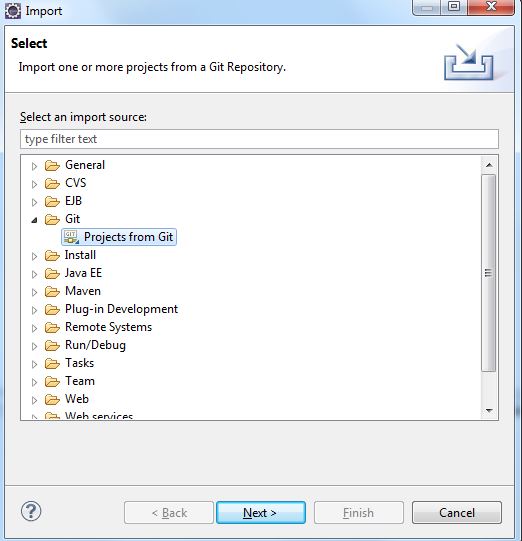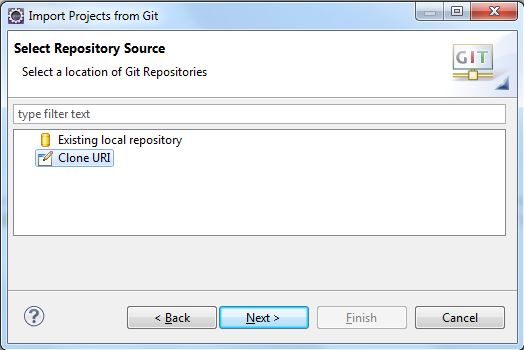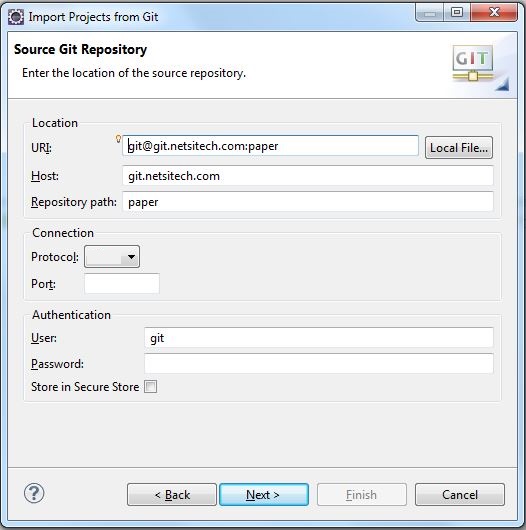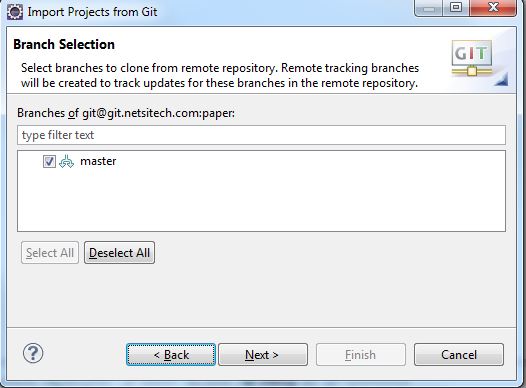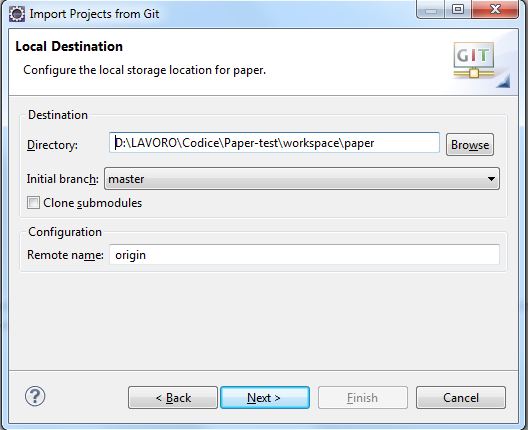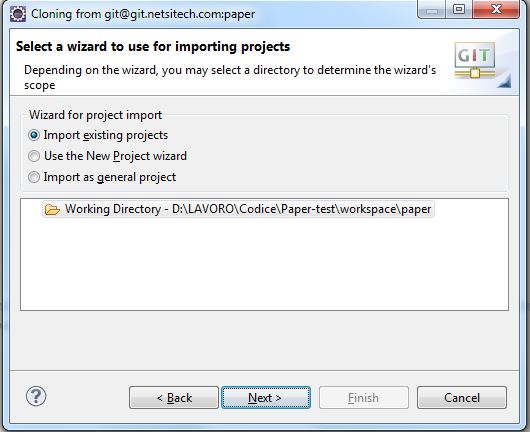Differenze tra le versioni di "Git"
Da WikiSitech.
Vai alla navigazioneVai alla ricercam |
m |
||
| Riga 13: | Riga 13: | ||
[[File:ImportGitProjet_2.JPG]] | [[File:ImportGitProjet_2.JPG]] | ||
| + | |||
3) inserire i dati per collegarsi al repository | 3) inserire i dati per collegarsi al repository | ||
| Riga 22: | Riga 23: | ||
[[File:ImportGitProjet_3.JPG]] | [[File:ImportGitProjet_3.JPG]] | ||
| + | |||
| + | |||
| + | |||
| + | 4) selezionare il branch nel quale si trova il progetto da scaricare | ||
[[File:ImportGitProjet_4.JPG]] | [[File:ImportGitProjet_4.JPG]] | ||
| + | |||
| + | |||
| + | |||
| + | 5) indicare il path locale dove salvare il progetto | ||
[[File:ImportGitProjet_5.JPG]] | [[File:ImportGitProjet_5.JPG]] | ||
| + | |||
| + | |||
| + | |||
| + | 6) indicare di importare il progetto Eclipse | ||
[[File:ImportGitProjet_6.JPG]] | [[File:ImportGitProjet_6.JPG]] | ||
Versione delle 17:01, 4 apr 2014
Importazione nel workspace corrente di un progetto esistente, tramite Clone Remote Repository Git
1) selezionare Import dal menu File, cioè File → Import → Git → Project from Git.
2) selezionare Clone URI
3) inserire i dati per collegarsi al repository
- HOST: git.netsitech.com
- REPOSITORY PATH: (qui ci va il nome del repository)
- USER: git
- PROTOCOL ssh => rimuovere la dicitura del protocollo SSH comparsa nel campo URI
- URI: quando sono state immessi tutti i campi, l'URI deve comparire nel formato user@gitHost:gitRepository
4) selezionare il branch nel quale si trova il progetto da scaricare
5) indicare il path locale dove salvare il progetto
6) indicare di importare il progetto Eclipse